„Siri“ neveikia „Mac“
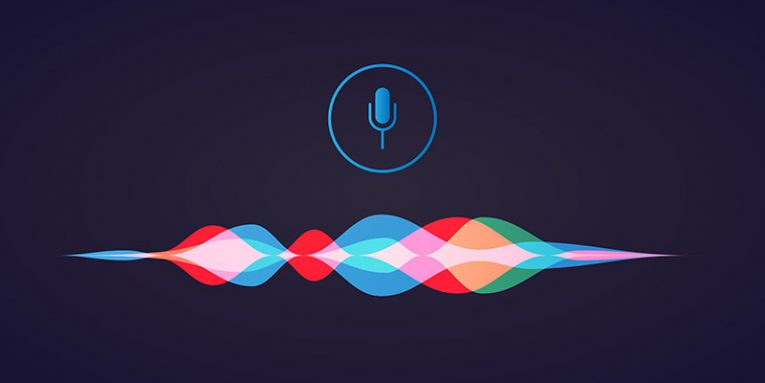
Nors „Siri“ balso asistentas yra populiaresnis tarp „iPhone“ vartotojų, yra ir daugybė darbalaukio vartotojų, kurie juo pasitiki, kad atliktų užrašus ir pagerintų bendrą produktyvumą. Jei esate vienas iš šių vartotojų ir „Siri“ balso asistentas „Mac“ veikė netinkamai, turime keletą naudingų patarimų, kurie padės išspręsti problemą.
Pats pagrindinis dalykas, kurį reikia išbandyti, yra pabandyti paskambinti „Siri“ - jei asistentas atsakys „Siri nėra“, greičiausiai kyla problemų dėl ryšio. Taip gali atsitikti dėl interneto paslaugų teikėjo / maršrutizatoriaus problemos arba dėl to, kad „Apple“ paslaugos neveikia optimaliai. Rekomenduojame iš naujo paleisti maršrutizatorių ir „Mac“, kad sužinotumėte, ar problema išspręsta. Taip pat galite pažvelgti į „Apple“ paslaugos būsenos puslapį šiuo adresu: http://apple.com/support/systemstatus, kad sužinotumėte, ar veikia ir veikia „Siri“ paslaugos. Ar kyla „WiFi“ problemų? Tinkamą pataisymą galite rasti „ Kaip pašalinti„ WiFi “„ Mac “ .
Ar „Siri“ įjungta?
Gali būti, kad neseniai atliktas atnaujinimas ar pakeitimas galėjo netyčia išjungti „Siri“. Eikite į „ Apple“ meniu -> „System Preferences“ -> „Siri“ ir įsitikinkite, kad pažymėtas žymimasis laukelis Įgalinti „Ask Siri“ . Tas pats meniu taip pat turėtų būti naudojamas:
- Iš naujo nustatykite balso grįžtamąjį ryšį, jį išjungdami ir įjungdami.
- Laikinai pereikite prie kito balso - tai kartais išsprendžia „Siri“ problemas.
Iš naujo sinchronizuokite „Siri“ per „iCloud“
„iCloud“ sinchronizavimas yra labai naudingas, tačiau kartais tai gali sukelti tam tikros programinės įrangos ar paslaugų klaidą - „Siri“ nėra išimtis. Galite iš naujo sinchronizuoti „Siri“:
- Atidarykite „ Apple“ meniu -> „System Preferences“ -> „Apple ID“ .
- Sąraše raskite „Siri“ ir panaikinkite žymėjimą šalia jo.
- Išsaugokite pakeitimus, palaukite 1-2 minutes ir pakartokite procesą, tačiau šį kartą pažymėkite žymimąjį laukelį.
Ar jūsų mikrofonas veikia?
„Siri“ gali kilti problemų gaunant jūsų komandas, nes jūsų mikrofonas neveikia arba blogai užfiksuoja jūsų balsą. Tu turėtum:
- Atidarykite „ Apple“ meniu -> Sistemos nuostatos -> Garsas.
- Pasirinkite skirtuką Įvestis.
- Pabandykite pasikalbėti, kad sužinotumėte, ar juda įvesties lygio juosta - jei taip, jūsų balsas užfiksuotas tinkamai. Tačiau jei to nepadarė, turite išspręsti mikrofono triktis - pažiūrėkite, ar jis tinkamai prijungtas, ir iš naujo paleiskite „Mac“. Taip pat galite pabandyti iš naujo nustatyti „Mac“ PRAM ir SMC - kaip atkurti „Mac“ PRAM ir SMC .
Ar „Siri“ turi pakankamai leidimų?
Patikimos „Mac“ saugumo funkcijos leidžia vartotojams tikslinti kiekvienos programos ir paslaugos gaunamus leidimus. Gali būti, kad „Siri“ prieiga galėjo būti apribota. Norėdami įsitikinti, kad tai nėra problema:
- Eikite į „ Apple“ meniu -> Sistemos nuostatos -> Ekrano laikas.
- Pasirinkite Turinys ir privatumas -> Programos .
- Pašalinkite žymimąjį laukelį šalia „ Siri“ .





